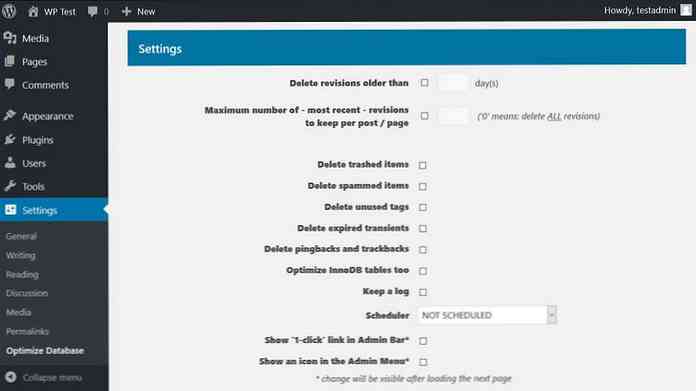Amalan Terbaik untuk Memangkas Pangkalan Data WordPress Anda
Pemasangan WordPress bersih bermula dengan 12 jadual pangkalan data Secara lalai, bagaimanapun, dengan masa, data dengan cepat menambah. Banyak anda jawatan, halaman, komen, pilihan, dan tetapan semuanya disimpan dalam pangkalan data. Tambahan pula, banyak plugin (dan kadang-kadang juga tema) juga membuat jadual pangkalan data mereka sendiri. Tetapi banyak data ini mendapat berlebihan selepas seketika.
Cepat atau lambat, overhed pangkalan data boleh merasakan melumpuhkan. Pelayan anda melambatkan, masa beban halaman tumbuh, mengeksport dan mengimport menjadi lebih sukar, dan Membuat sandaran boleh mengambil masa yang lama.
Jadi, dalam artikel ini, kita akan melihat ke dalam amalan terbaik untuk memangkas pangkalan data WordPress anda. Walaupun anda tidak mempunyai masalah sekarang, anda perlu mempertimbangkan pembersihan seperti yang anda boleh lakukan meningkatkan prestasi laman web anda, mempercepat alur kerja sandaran anda, dan membuat penyelenggaraan tapak lebih mudah diurus.
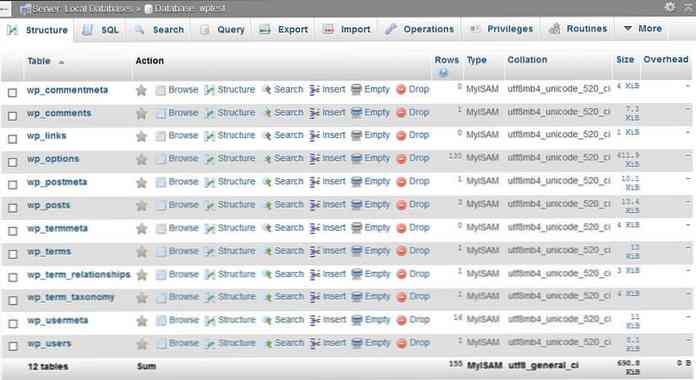
Jangan lupa back up database sebelum anda memulakan supaya anda tidak kehilangan apa-apa jika ada masalah semasa pembersihan.
1. Lakukan pembersihan manual
Terdapat banyak perkara data yang boleh anda berikan keluarkan secara manual, semata-mata dari admin WordPress.
Alih keluar siaran yang anda tidak perlukan
WordPress menyimpan semua jenis pos (jawatan, halaman, jenis pos adat) ke dalam wp_posts jadual dan metadata berkaitan kepada wp_postmeta.
Jika awak kosongkan tong sampah di dalam “Posts” dan “Halaman-halaman” Panel dalam admin WordPress anda sudah menghilangkan banyak data yang tidak perlu. Jika anda mempunyai banyak draf dan jawatan yang belum selesai ia juga merupakan idea yang baik untuk meneruskannya dan menghapus apa yang anda tidak perlukan.
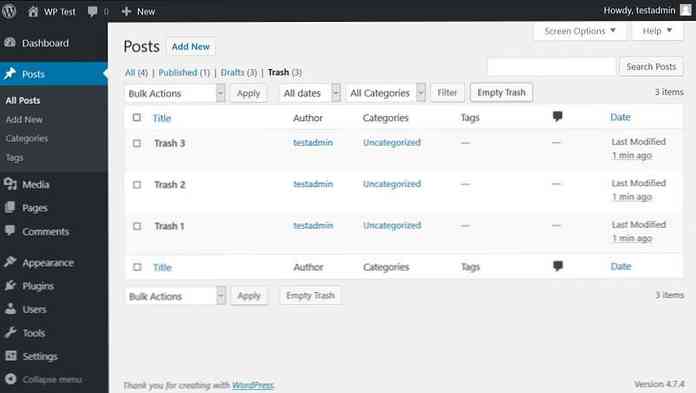
Ambil perhatian bahawa item media (kandungan “Media” panel) adalah tidak disimpan dalam pangkalan data tetapi dalam / wp-content / upload / folder.
Keluarkan kategori dan teg yang tidak digunakan
Jika anda mempunyai terlalu banyak kategori dan tag yang anda tidak gunakan ia juga bernilai memadam yang anda tidak perlukan. Kategori dan tag adalah dua jenis taksonomi yang boleh anda akses dari admin WP. Oleh membuang yang tidak perlu, anda boleh membebaskan ruang dalam wp_terms, wp_term_relationships, dan wp_term_taxonomy jadual pangkalan data.
Padam plugin dan tema yang tidak digunakan
Secara lalai, plugin disimpan ke dalam / wp-content / plugins / folder, manakala tema masuk / wp-content / themes /. Walau bagaimanapun, banyak plugin serta beberapa tema buat jadual pangkalan data peribadi mereka sendiri. Mereka juga kerap menjimatkan opsyen ke dalam wp-options jadual.
Oleh itu, memadamkan plugin dan tema yang tidak perlu boleh membebaskan ruang penting dalam pangkalan data anda. Walau bagaimanapun, untuk anda perlu memadamkannya, bukannya menyahaktifkan.
Keluarkan komen yang anda tidak perlukan
Anda boleh mengalih keluar komen yang tidak diluluskan, spam, dan dibuang daripada “Komen” panel dalam admin WordPress anda. Dengan cara ini, anda boleh mengurangkan saiz wp_comments dan wp_commentmeta jadual.
Jika laman web anda menerima banyak komen, ia juga merupakan idea yang baik untuk mempertimbangkan menggunakan sistem komentar pihak ketiga, seperti Disqus atau Livefyre, supaya anda tidak perlu menyimpan komen dalam pangkalan data anda sama sekali.
2. Optimumkan pangkalan data anda melalui phpMyAdmin
Akses phpMyAdmin
phpMyAdmin adalah perisian yang membolehkan anda uruskan pangkalan data MySQL anda. Dalam cPanel anda, cari “Pangkalan data” seksyen dan semak klik ikon phpMyAdmin.
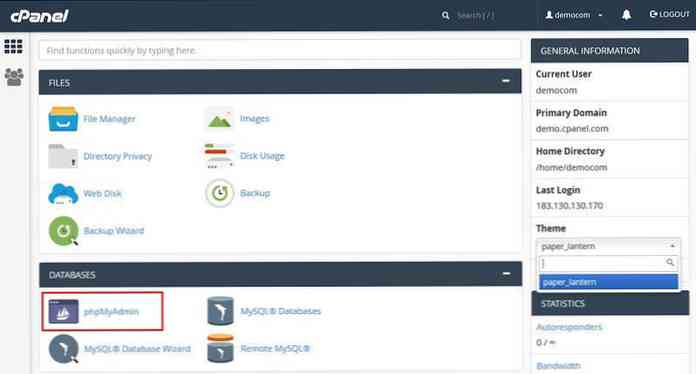
Jika anda berada di mesin tempatan anda, anda boleh menemui phpMyAdmin pada pelayan web tempatan anda, biasanya pada http: // localhost / phpmyadmin URL.
Keluarkan pangkalan pangkalan data
phpMyAdmin mempunyai ciri yang membolehkan anda mengoptimumkan pangkalan data anda. The Penyelenggaraan meja> Optimalkan jadual pilihan berjalan kaki OPTIMIZE JADUAL MySQL-query untuk jadual yang dipilih dan membuang overhead pangkalan data anda.
Seperti yang anda lihat pada tangkapan skrin di bawah, phpMyAdmin menunjukkan jika anda mempunyai overhead dalam jadual (lajur terakhir). Pilih jadual yang mempunyai overhead, atau pilih semua jadual jika anda mahu, dan jalankan pertanyaan itu.
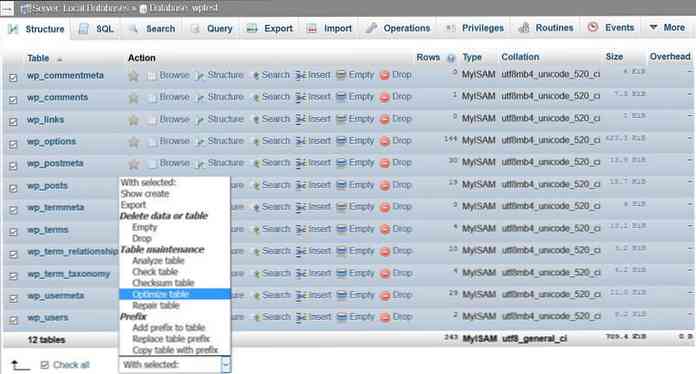
Sekiranya anda mempunyai jadual rosak dalam pangkalan data anda anda boleh membaikinya dengan memilih “Meja pembaikan” pilihan (ia adalah di bawah “Optimalkan jadual”) yang berjalan PEMBAIKAN TABLE MySQL-query.
3. Gunakan pengoptimuman pangkalan data terbina dalam WP
WordPress juga mempunyai alat pengoptimum pangkalan data automatik. Untuk mengaksesnya, anda perlu sunting wp-config.php fail. Ini adalah fail konfigurasi pemasangan WordPress anda. Anda boleh menemuinya dalam folder root anda bahawa anda boleh mengakses melalui FTP (SFTP).
Buka wp-config.php fail dalam editor kod, dan tambahkan baris berikut ke permulaan, selepas tag PHP bermula ():
tentukan ('WP_ALLOW_REPAIR', benar); 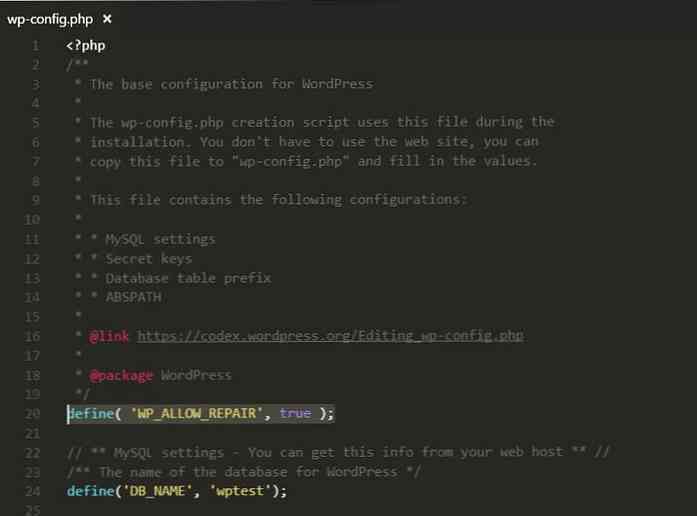
Selamatkan wp-config.php fail dan buka http://yoursite.com/wp-admin/maint/repair.php Laluan URL. Anda akan mendapati diri anda pada skrin berikut:
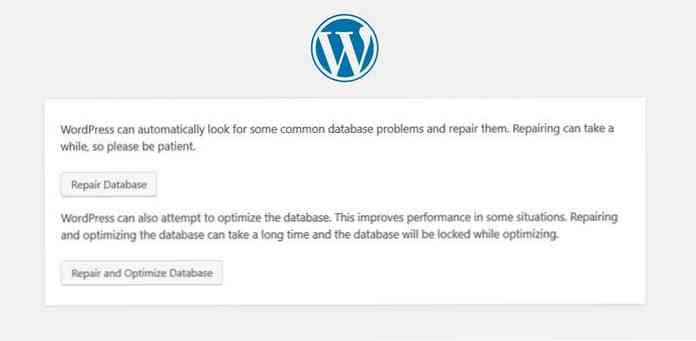
“Pembaikan Pangkalan Data” pilihan mencari dan membetulkan masalah pangkalan data biasa. Pilihan lain, “Pembaikan dan Optimumkan Pangkalan Data” juga cuba mengoptimumkan pangkalan data yang boleh meningkatkan prestasi (masa muat halaman) laman web anda.
Perhatikan bahawa jika anda memilih yang terakhir, pangkalan data anda akan dikunci sehingga tugas itu dilakukan (anda tidak boleh menyimpan, mengedit atau memadam, dll..
Apabila anda selesai jangan lupa untuk dialih keluar yang tentukan ('WP_ALLOW_REPAIR', benar); garis dari wp-config.php fail, sebagai alat pengoptimum pangkalan data boleh diakses oleh sesiapa sahaja bukan hanya oleh admin sahaja.
4. Potong pangkalan data anda dengan plugin
Disana ada tugas pengoptimuman pangkalan data yang rumit, seperti mengeluarkan transien yang telah tamat tempoh, barangan meta yatim piatu, item pendua, dan bekas semakan pos, yang paling selamat dilakukan dengan menggunakan pembersihan pangkalan data pangkalan data.
Di bawah, anda boleh mencari plugin percuma terbaik anda boleh gunakan untuk memotong pangkalan data anda. Plugin ini juga melakukan beberapa tugas yang saya nyatakan di dalam “Pembersihan manual” seksyen yang bermaksud anda tidak perlu melakukan ini secara manual.
WP-Optimalkan
Plugin WP-Optimalkan membuang komen yang dibuang dan tidak disetujui, rak balik, rak balik, pilihan sementara yang telah tamat tempoh, membersihkannya wp_postmeta jadual dan data hubungan yatim piatu, dan mempunyai banyak ciri hebat yang lain.
Dalam panel pilihan, anda boleh memilih tugas yang hendak anda lakukan. Selain itu, anda juga boleh jadualkan pembersihan mingguan secara automatik, mengikut spesifikasi anda.
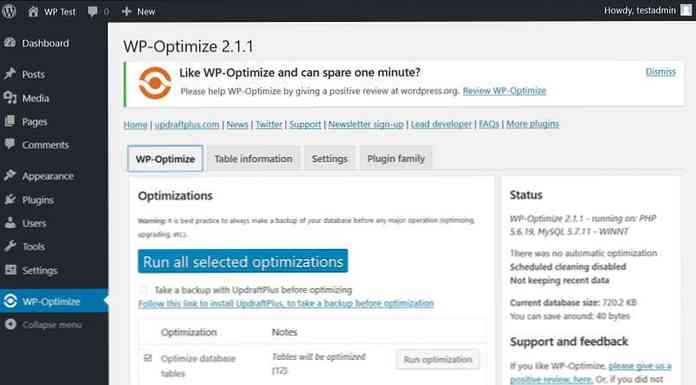
WP Sweep
Plugin WP Sweep mempunyai fungsi yang serupa dengan WP-Optimasi yang dinyatakan di atas, misalnya, ia boleh digunakan untuk menghapuskan jawatan dan komen yang dibuang, duplikat pos meta, pilihan sementara, meta yatim piatu, dan lain-lain.
WPBeginner mempunyai jawatan yang menarik di mana mereka berhujah untuk WP Sweep (berbanding dengan WP-Optimalkan) kerana ia “menggunakan fungsi delete WordPress yang betul seberapa banyak yang mungkin dan bukannya terus memadam pertanyaan MySQL”. Kedua-dua plugin adalah hebat, pilih mana sahaja yang anda suka, anda tidak akan salah dengan mana-mana.
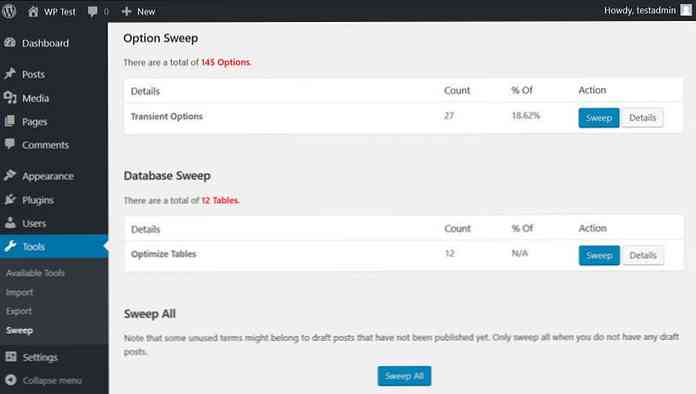
Optimalkan Pangkalan Data selepas Memadamkan Semakan
Dengan plugin ini, anda boleh memadam item yang dibuang, transien yang tamat tempoh, pingback, trackbacks, spam, dan lain-lain. menyimpan log dan sediakan satu jam, dua kali setiap hari, setiap hari, mingguan atau bulanan penjadual pengoptimuman.
Sama seperti namanya, sebelum pengoptimuman pangkalan data, ia memadamkan semakan pasca yang biasanya mengambil tempat yang besar dalam pangkalan data. Dalam panel pilihan, anda boleh memilih berapa banyak semakan anda mahu menyimpan dan juga umur penyemakan semula yang boleh dipadamkan. Plugin ini ialah bersesuaian multisite juga, yang merupakan tambah besar.